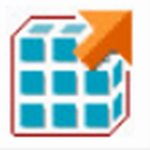Revo Uninstallerv4.5.0 中文特别版
软件大小:20.2MB
软件语言:简体中文
软件授权:免费版
软件类别:系统工具
更新时间:2022-03-23 15:46:59
软件类型:国产软件
应用平台:Win7/Win8/Win10
软件等级:★★★★☆
0
0
- 软件介绍
- 软件截图
- 其他版本
- 下载地址
Revo Uninstaller中文特别版,这是一款非常专业的智能卸载工具软件,而且在这款软件中还加入了跟踪模式,还能对于启动项进行扫描分析,能够快速的卸载电脑系统中的一些顽固都软件程序,有效的清除软件的使用痕迹、卸载残余文件等~
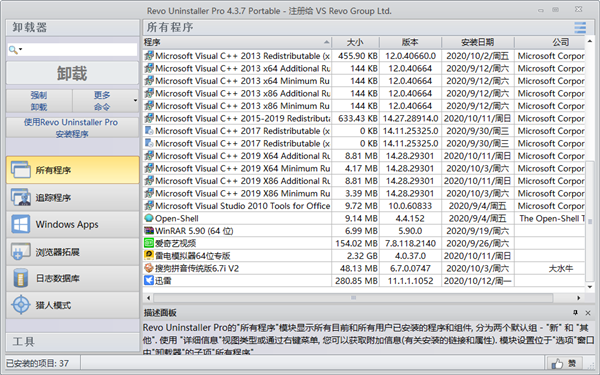
Revo Uninstaller Pro特色
1、高级扫描
删除一个或几个程序的残余。
2、强制卸载
删除顽固的程序。
3、快速/多次卸载
快速卸载一个或几个程序。
4、实时安装监视器
完全卸载。
5、记录数据库
由我们的团队跟踪安装,准备卸载已安装的程序。
6、管理安装日志
编辑,审查,共享(导出,导入)日志。
7、多级备份系统
安全卸载程序。
8、猎人模式
只需单击一次即可卸载,停止或删除程序。
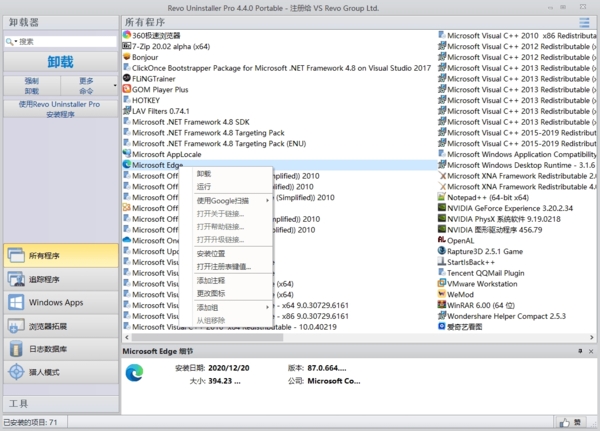
Revo Uninstaller Pro功能
1、垃圾文件清理器
删除不必要的文件。
2、WINDOWS工具
在一个地方有用的Windows工具。
3、自动运行管理器
控制Windows启动。
4、浏览器清洁
清除Internet浏览器历史记录。
5、MS OFFICE清洁工
清除Microsoft Office历史记录。
6、WINDOWS CLEANER
从Windows中删除垃圾文件。
7、证据卸妆
永久删除机密数据。
8、不可恢复的删除
永久擦除文件和文件夹。
Revo Uninstaller Pro使用方法
1、打开软件选择需要卸载的软件,点击卸载;如图
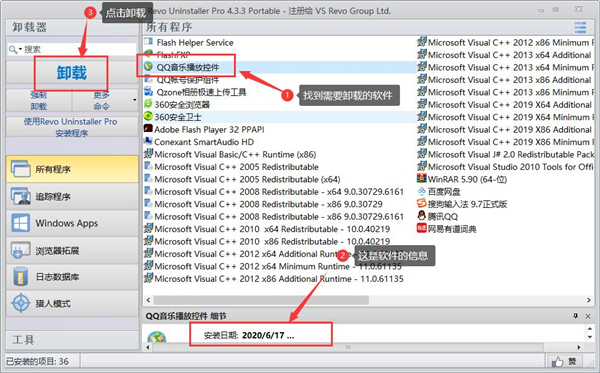
2、出现弹窗,点击扫描;如图
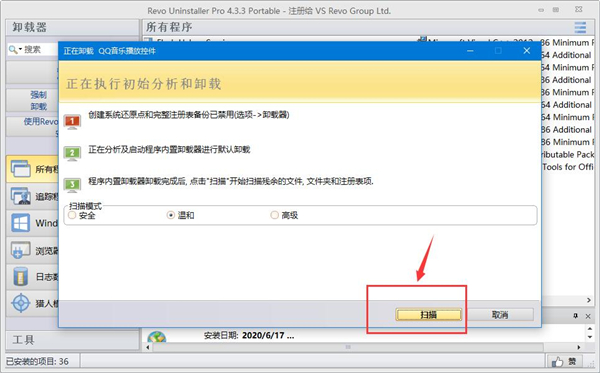
3、等待扫描完成,如图
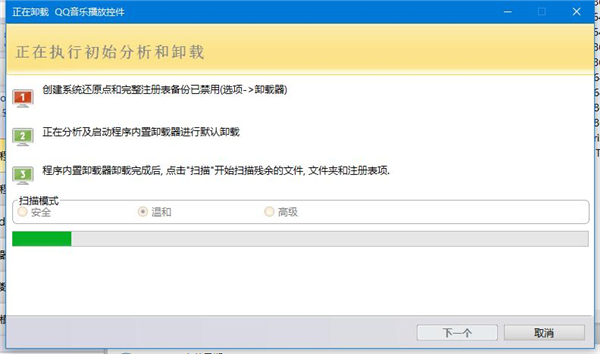
4、扫描完成后,点击删除即可,如图
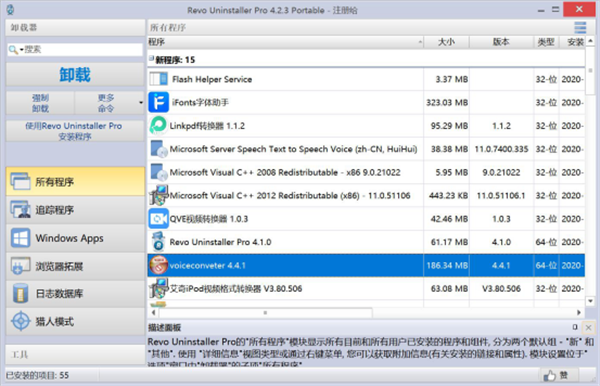
Revo Uninstaller Pro卸载程序
1、打开Revo Uninstaller Pro软件。
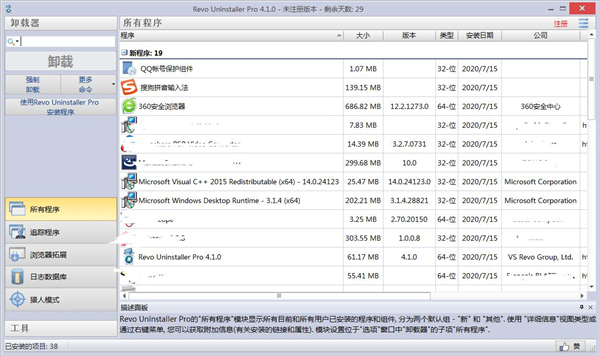
2、选择要卸载的程序。
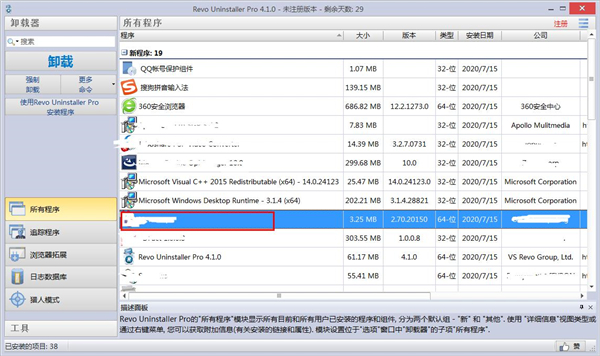
3、点击“卸载”。
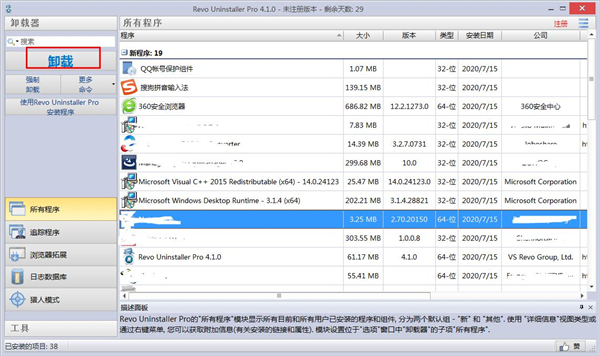
4、最后出现弹窗表示卸载完成,可以点击扫描清理残余文件。
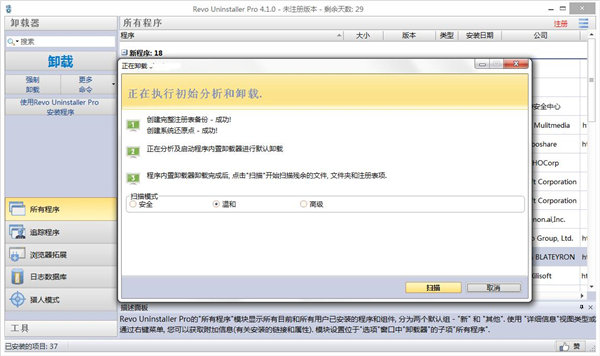
Revo Uninstaller Pro删除注册表信息
1、一些卸载不掉的顽固程序,点击“卸载”。
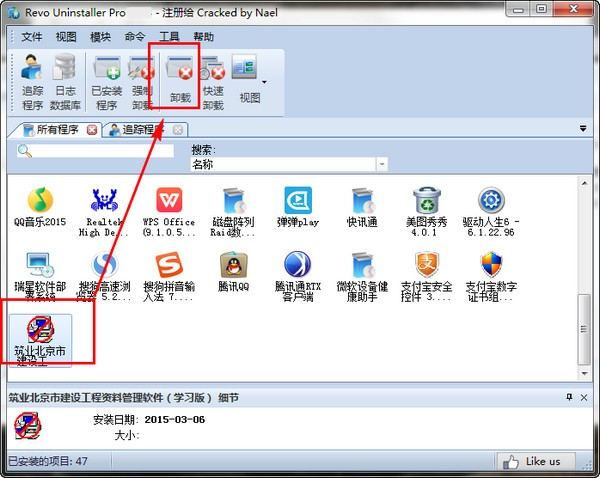
2、然后软件会对你的要卸载的软件进行分析,分析完成后点击“扫描”。
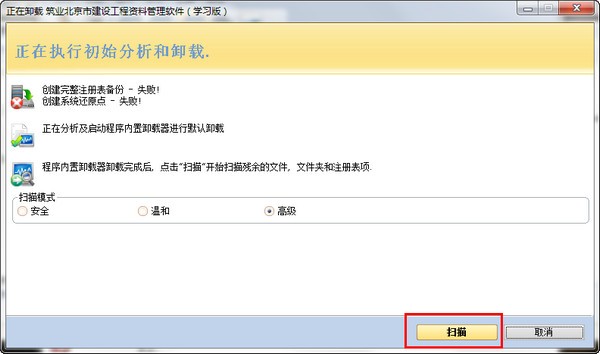
3、会扫描出要卸载软件的注册表,然后我们仔细选择注册表中的信息,点击“删除”。
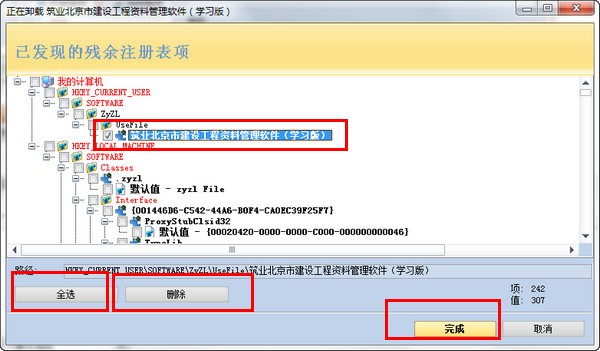
Revo Uninstaller Pro评测
卸载清理更彻底
这里包含两个方面的彻底,一是卸载软件时的彻底,二是文件删除时的彻底。
先看卸载软件,我们都知道,许多软件在安装、运行过程中,会向注册表中写入许多数据,而当我们执行卸载命令时,却往往不畿让注册表中与软件相关的这些信息删除掉,这对系统运行速度有一定的影响。该软件在卸载结束后,可以再单击“扫描”按钮,将剩余的注册表项目、对应的空白文件或文件夹扫描出来,单击“全部选择”后,再单击“删除”即可,这样卸载软件,才够干净彻底。
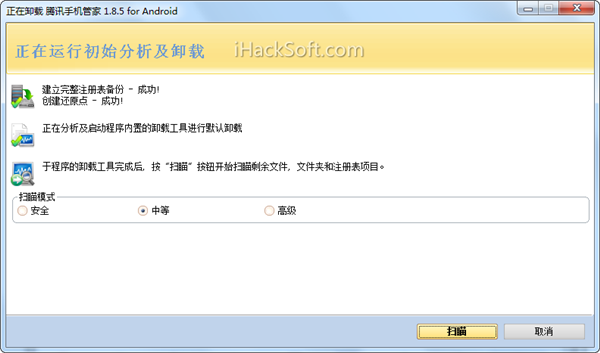

再看文件删除,在“形迹移除器”中,可以对以前已删除的文件或文件夹进行不可恢复的删除,同样,在“永久性删除”中,可以对电脑中现有的文件或文件夹进行不可恢复的删除,对那些敏感文件,可以选择这种删除方式。
神奇的猎人模式
单击工具栏中的“猎人模式”,软件自动最小化至托盘中,屏幕中出现浮动瞄准镜,该瞄准镜很神奇,当我们拖动此镜至桌面上程序的快捷方式图标、已打开的程序窗口,或者任务栏、托盘中的程序图标时,将会弹出菜单,从此菜单中,可以选择卸载、中止进程、打开程序所在文件夹等操作,通过这种方式来删除程序,中止进程,既快捷,又有新意,非常不错。
Revo Uninstaller Pro常用快捷键
选项:Alt + O
模式:Alt + H
退出:Alt + X
所有程序:Alt + U
卸载:Ctrl + U
快速卸载:Ctrl + Q
刷新:Ctrl + R
强制卸载:Ctrl + F
安装程序:Ctrl + L
打印:Ctrl + P
打印预览:Shift + P
打印设置:Ctrl + Shift + P
跟踪程序:Alt + T
卸载:Ctrl + U
自定义卸载:Ctrl + C
浏览器扩展:Alt + R
AutoRun管理器:Alt + A
运行:Ctrl + N
终止:Ctrl + K
添加:Ctrl + A
删除:Ctrl + M
禁用:Ctrl + D
垃圾文件清除:Alt + J
扫描:Ctrl + S
删除:Ctrl + D
Windows工具:Alt + T
历史记录清除器:Alt + C
清除:Ctrl + C
全部清除:Ctrl + A
Evidence Remover:Alt + E
执行:Ctrl + E
删除:Alt + D
软件截图
- Revo Uninstaller Pro中文 v5.0.0 查看详情
- Revo Uninstaller v4.0.5 查看详情
- Revo Uninstaller Pro v4.5.0 绿色便携版 查看详情
- Revo Uninstaller Pro v4.3.3 中文破解版 查看详情
- Revo Uninstaller Pro(系统程序卸载软件) v4.4.0 查看详情
- Revo Uninstaller卸载工具 v5.0.7 查看详情
- Revo Uninstaller Pro 5.0.0 v5.0.0 查看详情
- Revo Uninstaller Pro 5.0.3 v5.0.3 查看详情
- Revo Uninstaller Pro v5.0.7 v5.0.7 查看详情
- REVO 最新版 查看详情
本类最新
- 本类周排行
- 本类总排行
- 本类推荐